Soms willen mensen een computer zo instellen dat er met beperkte rechten kan worden gewerkt. In Windows 11 kunt u verschillende instellingen toepassen die een allerlei aan beperkte rechten toepast op de computer.
Een van deze instellingen is het kunnen verbergen van de aan/uit knop (“uitschakelen”) knop op het aanmeldscherm.
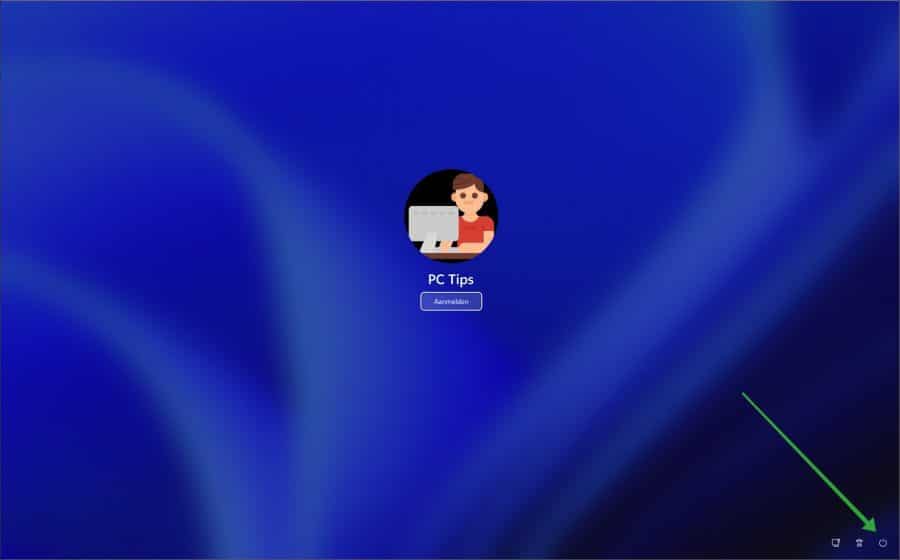
Meld u dan aan voor onze nieuwsbrief.
Als u deze instelling toepast dan kunnen gebruikers de PC niet meer uitschakelen via het aanmeldscherm. Ik kan me voorstellen dat dit bijvoorbeeld handig is op een openbare computer of in een bedrijfs- of werkomgeving.
Uitschakelen knop op aanmeldscherm verbergen in Windows 11
Om de uitschakelen knop op het aanmeldscherm te verbergen dient u een aanpassing te doen in het Windows-register. Na de aanpassing en een herstart van de computer is de aan/uit knop op het aanmeldscherm niet meer zichtbaar.
Open het Windows-register. Ga vervolgens naar de volgende sleutel:
HKEY_LOCAL_MACHINE\SOFTWARE\Microsoft\Windows\CurrentVersion\Policies\System
Dubbelklik op waarde “Shutdownwithoutlogon” en wijzig de waardegegevens naar “0” om de uitschakelen knop te verbergen. Als u de “Shutdownwithoutlogon” waardegegevens terug wijzigt naar “1” dan is de uitschakelen knop weer zichtbaar.
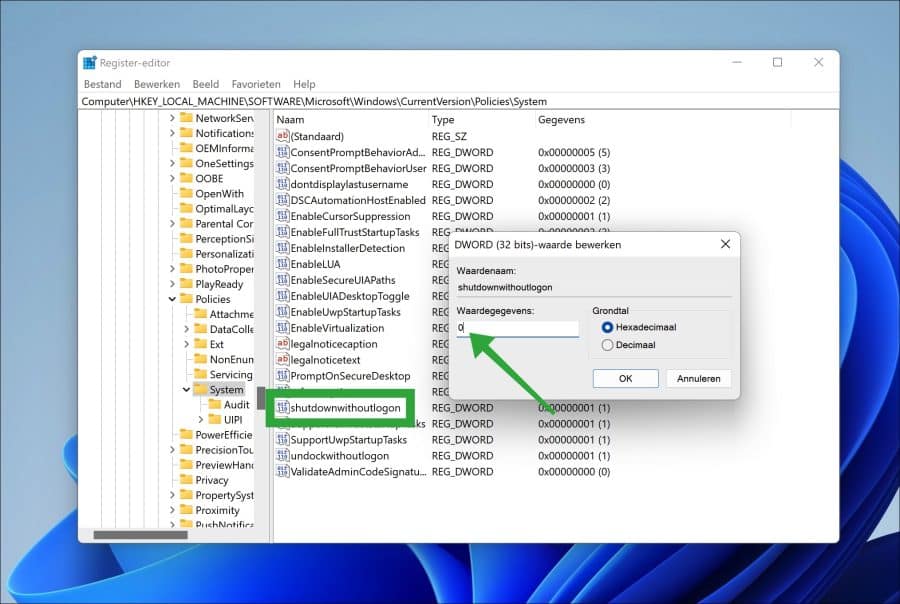
Hieronder ziet het resultaat van de aanpassing. U ziet dat de uitschakelen knop nu is verborgen.
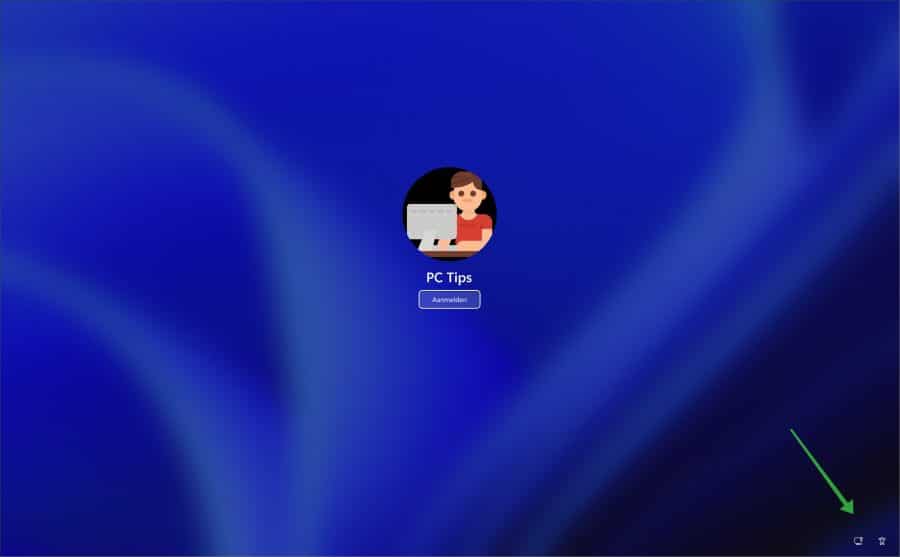
Ik hoop u hiermee geholpen te hebben. Bedankt voor het lezen!

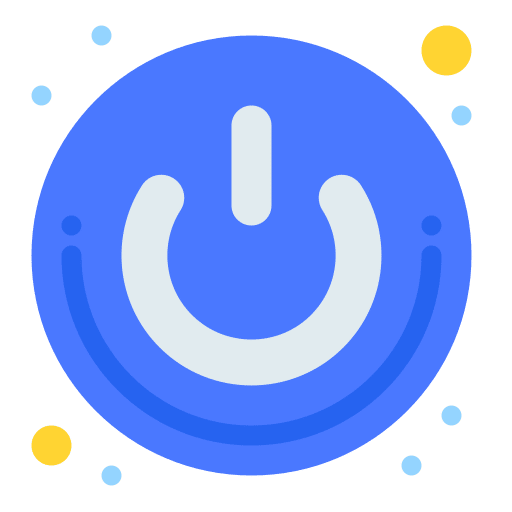
Help mee
Mijn computertips zijn gratis en bedoeld om andere mensen te helpen. Door deze pc-tip te delen op een website of social media, helpt u mij meer mensen te bereiken.Overzicht met computertips
Bekijk ook mijn uitgebreide overzicht met praktische computertips, overzichtelijk gesorteerd per categorie.Computerhulp nodig?
Loopt u vast met uw pc, laptop of software? Stel uw vraag op ons computerforum en krijg gratis computerhulp van ervaren leden en experts.